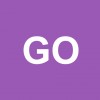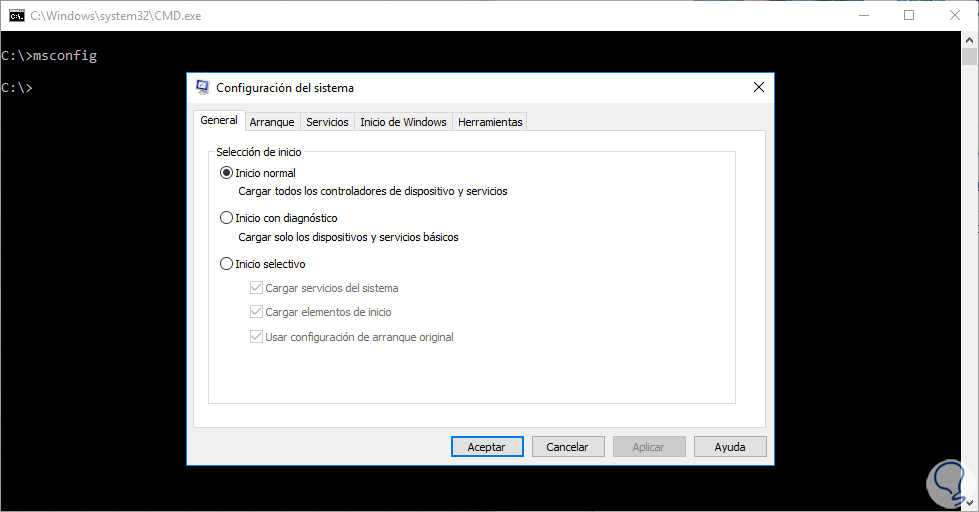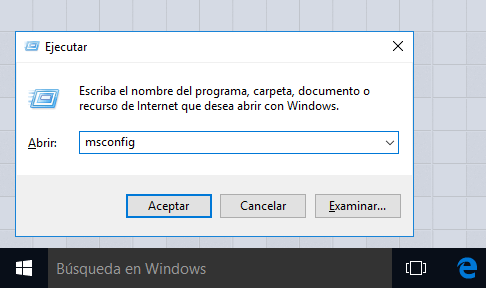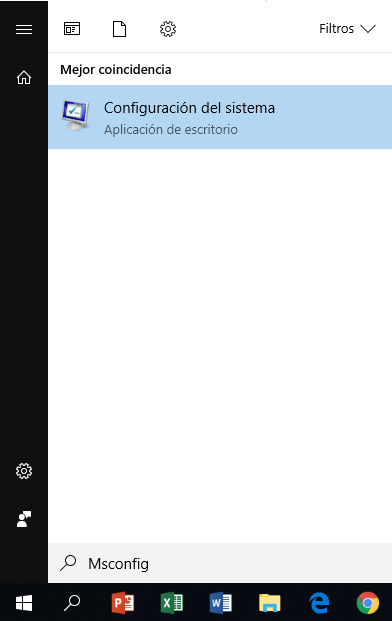Holaaa
¿qué tal estás? Bueno, para acceder a MSConfig para Windows 8 y Windows 10 son muy parecidos en cuanto al proceso. Es muy fácil de acceder y verás que lo recordarás más rápido la próxima vez que lo olvides.
Abrir MSConfig en Windows 8
Si tienes tu computadora con Windows 8 y 8.1, deberás realizar el siguiente procedimiento para acceder al MSConfig:
- Ve al inicio de Windows presionando la “Tecla Win” de tu teclado o dándole clic al ícono que aparece en la esquina inferior izquierda de la barra de herramientas.
- Deberás darle clic en la lupa que aparece en la parte superior derecha de la pantalla.
- Escribe allí “Msconfig” y te deberá aparecer en los resultados, tal y como te muestro en la imagen.
- Deberás darle clic a ese resultado que corresponde con la herramienta de la “Utilidad de configuración”, que se abrirá en una pequeña ventanita en la esquina inferior izquierda de tu pantalla.
- Dentro deberás introducir en el recuadro “Msconfig” y presionar ENTER en tu teclado.
- Automáticamente se cerrará dicha ventanita y se abrirá otra que corresponde con la “Configuración del sistema”, que aparecerá como te muestro en la imagen de abajo.
- Y listo, ya tendrás acceso al MSConfig fácilmente en tu computadora con Windows 8 y 8.1. Dentro de la herramienta encontrarás cinco pestañas diferentes, entre las cuales tenemos:
- General.
- Inicio.
- Servicios.
- Inicio.
- Herramientas.
Abrir MSConfig en Windows 10
Si tu computadora tiene el sistema operativo Windows 10, el procedimiento es exactamente el mismo que para el Windows 8, solo que la interfaz en que es mostrada en los resultados del inicio es diferente:
- Abre el inicio de Windows.
- Dale clic en donde aparece la barra de búsquedas en la parte inferior del menú principal del Inicio.
- Escribe allí “MSConfig”.
- Te aparecerá automáticamente una lista con los resultados y de primero encontrarás el que corresponde con esta herramienta.
- A partir de aquí, puedes hacer uso de los mismos pasos que te indiqué para Windows 8.
![3. Cómo abrir msconfig en Windows 10 8-2.png]()
Otro método para abrir MSConfig para ambas versiones de Windows 10 y Windows 8 y Windows 7
Para poder acceder al MSConfig en ambas versiones, existe un atajo que puedes accionar con la combinación de unas teclas. Con solo presionar simultáneamente la tecla Windows + R se abrirá automáticamente la ventanita que corresponde con esta herramienta de “Utilidad de configuración”.
Dentro, es donde deberás escribir “MSConfig” para que te abra la ventana de la configuración del sistema. Esto es un procedimiento mucho más rápido de realizar, sin la necesidad de ir al inicio del sistema operativo. Te ahorrará mucho tiempo y es más sencillo de acceder para cualquiera de las versiones de Windows.
Te recomiendo que cada vez que quieras hacer una configuración dentro del MSConfig le des clic en “Aplicar” para que se queden guardados tus ajustes.
Así como también, para poder cerrar la ventana solo debes darle clic en el botón que dice “Aceptar” o dándole clic a la equis que aparece en la esquina superior derecha. Espero que te haya servido de ayuda. Saludos compañero.